<img src="your image url"/> <b:if cond='data:post.url'>![]()
Hari ini saya akan berbagi tentang cara memberi icon sebelum judul posting blogger. ini berfungsi untuk mempercantik blog, Kamu bisa menambahkan poto atau icon yang menarik lainnya, caranya sangat mudah:
1. Buatlah icon kamu menggunakan photoshop atau aplikasi image editor lainnya
2. Setelah selesai membuat icon, upload icon tersebut di image hosting seperti photobucket.com dan copy urlnya
3. Buat kode HTML seperti berikut
gantilah text yang berwarna merah dengan image url dari photobucket
4. selanjutnya menambahkan ke blogger template. setelah login dan masuk pada layout=>edit html lalu beri centang pada expand widget dan cari kode berikut
5. pastekan kode image url pada no 3 setelah kode pada no 4
6. kemudian klik preview untuk melihat hasilnya dan simpan perubahan tersebut
Banners
Categories
- Blogspot (18)
- CorelDRAW (2)
- linux (1)
- Networking (1)
- Pemrograman (2)
- Photoshop (2)
- Renungan (1)
- Tips and Triks (3)
- Windows (12)
Monday, July 20, 2009
Memberi Icon Sebelum Judul Posting
Posted by
rifai
at
1:26 PM
0
comments
![]()
Labels: Blogspot
Friday, July 17, 2009
Chating Via Jaringan LAN
Pingin tahu bagaimana cara untuk mengirim pesan ke komputer lain yang terhubung ke jaringan LAN tanpa software atau aplikasi yang harus diinstall. Di sini saya akan berbagi bagaimana cara chating via jaringan lan. Penasaran kan ......... berikut ulasannya: @ echo off Catatan!!!
1. Buka notepad kemudian tulis code berikut ini
:A
Cls
echo Messenger
set /p n=User:
set /p m=Message:
net send %n %m
Pause
Goto A
2. Simpan file tersebut dengan ekstensi .bat contohnya "chating.bat" dan jangan lupa file typenya "all file"
3. Klik dua kali file tersebut maka akan muncul seperti berikut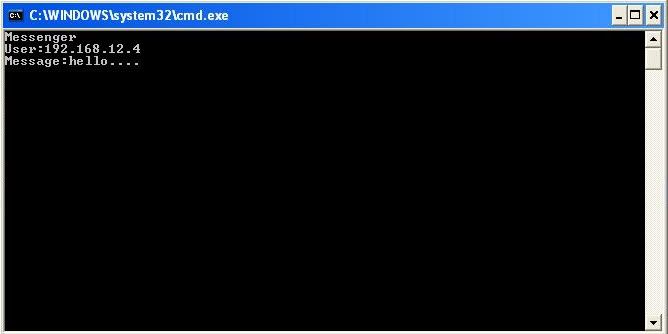
4. Pada user: ketikkan no IP komputer yang dituju dan ketikkan pesan pada message:
Pastikan messenger service pada komputer kamu telah diaktifkan, caranya:
1. Buka control panel
2. Klik pada administrative tools (in classic view)
3. Klik pada services dan cari messenger service kemudian klik kanan properties
4. Pada startup type pilih automatic
5. Klik tombol Start dan Apply
6. Lakukan hal yang sama dikomputer lainnya
Selamat mencoba dan semoga bermanfaat ...
Posted by
rifai
at
10:14 PM
0
comments
![]()
Labels: Networking
Thursday, July 16, 2009
Mematikan Proses atau Service Lewat Command Promt
Mungkin kamu sudah terbiasa menggunakan Windows Task Manager untuk mematikan suatu proses yang sedang berjalan pada windows. Tapi lebih bagus lagi kalau kamu juga mengetahui bagaimana mematikan proses lewat command promt biar terbiasa dengan sintak. Caranya cukup mudah yaitu:
1. Klik Start => Accessories => Command Promt
2. Ketik tasklist lalu tekan Enter maka akan muncul daftar proses-proses yang sedang berjalan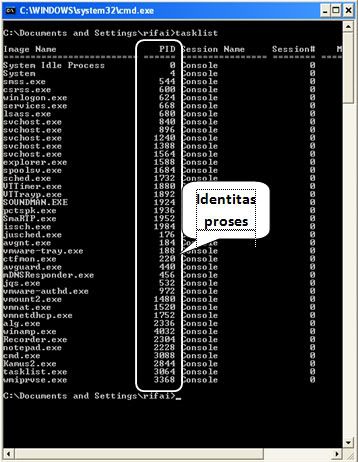
3. Pilih proses atau aplikasi yang akan dimatikan dan lihat pada PIDnya
4. Ketik tskill 1842 dan tekan Enter, 1842 adalah nomor PIDnya
5. Selesai
Download Videonya
Semoga bermanfaat ...
Posted by
rifai
at
4:16 AM
0
comments
![]()
Labels: Windows
Sunday, July 12, 2009
Mengenal Resource Hacker
Resource hacker adalah tool gratis dan dapat digunakan untuk membuka file-file sistem Windows seperti .exe, .dll, .cpl, dsb yang tidak bisa dibuka dengan program biasa. Tool ini dapat digunakan untuk memodifikasi tampilan dari dialog box, menu, dan yang lainnya dalam sistem operasi Windows. Dengan resource hacker kamu bisa menambah/ menghapus/ rename/ memodifikasi source code file sistem Windows.Software ini tidak perlu diinstall atau bersifat portable jadi tidak akan menambah entry di registry. Langsung saja akan saya ulas bagaimana menggunakan software resource hacker. Ketika kamu membuka sebuah file dengan resource hacker maka akan muncul beberapa directory seperi gambar berikut.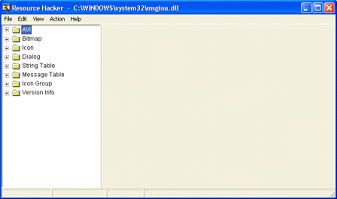
Directory yang muncul akan berubah-ubah sesuai dengan file yang dibuka. Berikut gambaran dari directory-directory diatas:
AVI : directory ini mengandung file-file AVI.
Cursor : directory ini mengandung file-file cursor.
Bitmaps : directory ini mengandung gambar bitmaps.
Icon : directory ini mengandung icon-icon.
Menu : directory ini mengandung berbagai menu.
Dialog : directory ini mengandung berbagai dialog box.
String Tables : directory ini mengandung berbagai String.
Accelerators : directory ini mengandung berbagai Shortcut key.
Version Info : directory ini mengandung informasi dari versi file.
Di dalam directory masih terdapat resource lagi yang terdiri dari 3 bagian:
Resource Type : ini menunjukkan tipe resourcenya seperti AVI/Bitmaps/Menu/Cursor/dsb.
Resource Name : ini menunjukkan nama resource
Resource Language : merupakan bahasa yang digunakan di dalam file tersebut, untuk Bahasa Inggris adalah 1033.
Cara untuk memodifikasi atau mengubah resource
1. Untuk mengubah Icon/Cursor/Bitmaps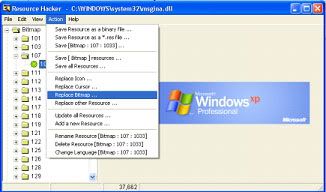
- Pilih resource yang ingin diubah contoh “Bitmap => 160 => 1033”
- Klik menu Action => Replace Bitmap/Icon/Cursor
- Selanjutnya akan muncul halaman baru, lalu klik pada Open file with new Bitmap
- Pilih resource yang diinginkan pada halaman Open dan klik tombol Open kemudian klik tombol Replace
2. Untuk mengubah resource yang lain seperti AVI- Pilih resource yang ingin diubah contoh “AVI => 160 => 1033”
- Klik menu Action => Replace Other Resource
- Selanjutnya akan muncul halaman baru, lalu klik pada tombol Open file with new resource
- Pilih resource yang diinginkan pada halaman Open dan klik tombol Open kemudian klik tombol Replace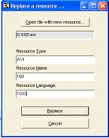
3. Untuk mengubah Menu/String/Dialog box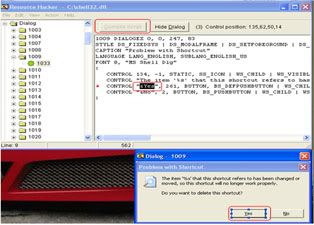
Untuk mengubahnya dengan memilih resource yang akan diubah, contohnya “Dialog => 1009 => 1033”. Kemudian lakukan perubahan pada scriptnya dan jangan lupa setelah selesai melakukannya langsung klik saja tombol Compile Script. Jika terjadi kesalahan maka akan muncul pesan error dan bisa diperbaiki lagi.
Semoga bermanfaat ...
Posted by
rifai
at
3:51 AM
0
comments
![]()
Labels: Windows
Thursday, July 2, 2009
Menghemat RAM
Dalam sistem operasi windows terdapat service-service yang otomatis aktif ketika windows dijalankan. Service-service tersebut tidak hanya berasal dari windows tapi bisa berasal dari program-program yang kamu install didalamnya. Semakin banyak service yang berjalan maka akan semakin membebani RAM kamu, tapi buat yang kapasitas RAMnya besar ini tidak terlalu berpengaruh. Apalagi buat kamu yang komputernya tidak terhubung ke jaringan, service-service yang berhubungan dengan jaringan tidak akan dibutuhkan tetapi akan terus berjalan. Kamu bisa atur ke manual pada beberapa service tersebut agar komputer kamu bekerja lebih cepat. Di bawah ini adalah cara mendisable service-service tersebut:
1. Klik kanan My Computer => Manage maka akan muncul halaman baru dan langsung saja masuk ke Services & Application => Services atau dengan mengetikkan services.msc pada run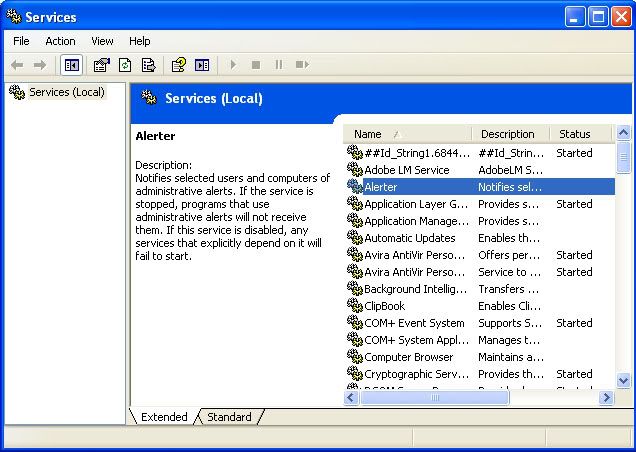
2. Pilih service yang akan diset manual kemudian klik dua kali lalu pada Startup type pilih Automatic/ Manual/ Disable dan klik ok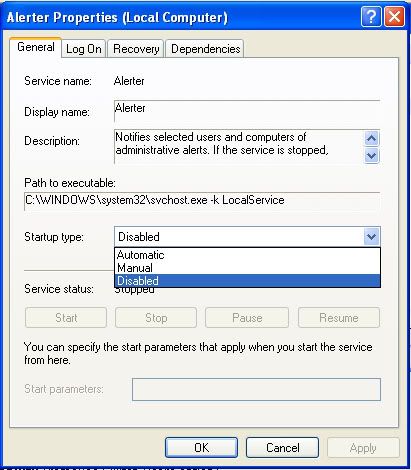
** Aturlah menjadi manual saja, jangan atur ke Disable. Dengan begitu apabila windows membutuhkan service tersebut akan mudah untuk menjalankannya. Tapi jika diatur ke disable maka windows tidak akan bisa menjalankannya dan bisa terjadi ERROR.
Berikut ini beberapa service yang aman untuk diatur ke manual:
1. Alerter
2. Computer browser (berfungsi untuk menjaga dan mengelola daftar komputer yang terdapat dalam jaringan)
3. buted Link Tracking Client (jika kamu mempunyai partisi NTFS, jangan atur ke disable)
4.Fast User Switching Capability
5. Indexing service (ini berguna buat kamu yang suka mencari file lewat fitur Search)
6. Internet Connection Firewall/Internet Connection Sharing
7. Messenger
8. Remote Registry (selalu set ke Disable demi keamanan komputer yang terhubung ke jaringan)
9. Secondary Logon
10.Server (dibutuhkan untuk berbagi file dan printer dalam jaringan)
11.System Restore (jika kamu tidak menggunakan system restore, matikan saja service ini)
12.TCP/IP NetBIOS Helper Service
13.Uninterruptible Power Supply
14.Upload Manager
15.Wireless Zero Configuration (berfungsi untuk mengatur secara otomatis konfigurasi W-LAN
16.Error reporting service (hanya berfungsi dalam jaringan yaitu menyampaikan laporan kesalahan dan error dari event protokol jaringan)
17.Windows time (hanya berguna untuk komputer yang terhubung ke jaringan)
Selamat mencoba semoga bermanfaat...
Posted by
rifai
at
12:25 AM
0
comments
![]()
Wednesday, July 1, 2009
Proteksi Windows dengan Mengubah Registry Editor
Pernahkah kamu mengalami pengaturan windows seperti theme, folder options, dll berubah setelah dipinjam teman kamu?...Kamu bisa mengatasinya agar terhindar darinya dengan membatasi aksesnya atau proteksi windows dengan mengubah registry editornya. Kamu bisa membatasi display properties, task properties, folder options, dll. Berikut cara untuk konfigurasi di registry editor: HKEY_CURRENT_USER\Software\Microsoft\Windows\Current Version\Policies\System HKEY_CURRENT_USER\Software\Microsoft\Windows\Current Version\Policies\Explorer HKEY_CURRENT_USER\Software\Microsoft\Windows\Current Version\Policies\Explorer HKEY_CURRENT_USER\Software\Microsoft\Windows\Current Version\Policies\Explorer HKEY_CURRENT_USER\Software\Microsoft\Windows\Current Version\Policies\Explorer HKEY_CURRENT_USER\Software\Microsoft\Windows\Current Version\Policies\Explorer HKEY_CURRENT_USER\Software\Microsoft\Windows\Current Version\Policies\Explorer HKEY_CURRENT_USER\Software\Microsoft\Windows\Current Version\Policies\Explorer HKEY_CURRENT_USER\Software\Microsoft\Windows\Current Version\Policies\Explorer HKEY_CURRENT_USER\Software\Microsoft\Windows\Current Version\Policies\Explorer\DisallowRun HKEY_CURRENT_USER\Software\Microsoft\Windows\Current Version\Policies\System HKEY_CURRENT_USER\Software\Microsoft\Windows\Current Version\Policies\System HKEY_LOCAL_MACHINE\SYSTEM\Current Control Set\Control\StorageDevicePolicies HKEY_CURRENT_USER\Software\Microsoft\Windows\Current Version\Explorer\Advanced HKEY_CURRENT_USER\Software\Policies\Microsoft\Windows\System HKEY_CURRENT_USER\Software\Microsoft\Windows\Current Version\Policies\Explorer HKEY_CURRENT_USER\Software\Microsoft\Windows\Current Version\Policies\Explorer
1. Menyembunyikan Display Properties
buat DWORD value NoDispCpl dan beri nilai 1
2. Menyembunyikan Taskbar Properties
buat DWORD value NoSetTaskbar dan beri nilai 1
3. Menyembunyikan Folder Options
buat DWORD value NoFolderOptions dan beri nilai 1
4. Menyembunyikan Locking/Unlocking Taskbar
buat DWORD value LockTaskbar dan beri nilai 1
5. Menyembunyikan Active Desktop
buat DWORD value NoActiveDesktop dan beri nilai 1
6. Menyembunyikan adding/deleting dari toolbars
buat DWORD value NoBandCustomize dan beri nilai 1
7. Disable Klik kanan pada StartMenu
buat DWORD value NoChangeStartMenu dan beri nilai 1
8. Menyembunyikan Deskotp Cleanup Wizard
buat DWORD value NoDesktopCleanupWizard dan beri nilai 1
9. Menyembunyikan notification at low disk space
buat DWORD value NoLowDiskSpaceChecks dan beri nilai 1
10. Melarang program berjalan
buat String value dengan suatu nama seperti 1 atau apa saja dan beri valuenya dengan nama file program exe contohnya msconfig.exe.
11. Disable Registry Editor
buat DWORD value DisableRegistryTool dan beri nilai 1
12. Disable Task Manager
buat DWORD value DisableTaskMgr dan beri nilai 1
13. Disable menulis ke USB drives
buat DWORD value WriteProtect dan beri nilai 1
14. Menyembunyikan Balloon tips
buat DWORD value EnableBalloonTips dan beri nilai 1
15. Disable Command Promt
buat DWORD value DisableCMD dan beri nilai 1
16. Menyembunyikan menu Run
buat DWORD value NoRun dan beri nilai 1
17. Menyembunyikan Control Panel
buat DWORD value NoControlPanel dan beri nilai 1
Selamat mencoba semoga bermanfaat ...
Posted by
rifai
at
11:13 AM
0
comments
![]()
Labels: Windows

